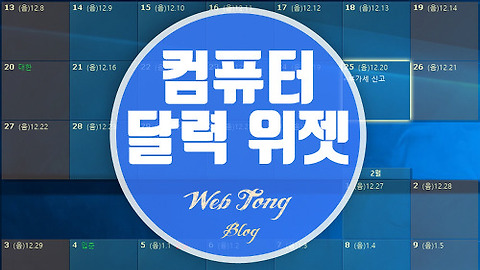네이트온 원격제어 사용방법 및 오류 해결방법
요즘 메신저 사용률을 보면 카톡이 대세지만 업무용으로는 아직까지 네이트온을 사용하는 분들이 많으시죠. 파일전송, 문자발송, 기프트콘, 팀룸 등등 컴퓨터로 업무를 공유할 때 유용한 기능들이 많습니다.
특히 네이트온 원격제어는 상대방의 컴퓨터에 문제가 발생하거나 사용법을 보여줄 때 많이 사용되는데요. 팀뷰어인 경우 별도로 설치해야 하는 번거로움이 있지만, 네이트온 사용자라면 설치 작업도 필요 없으며 장소, OS가 달라도 제어가 가능합니다.
아래는 네이트온 원격제어 사용방법 및 오류 해결방법입니다. 참고하셔서 유용하게 활용해 보세요.~
NateOn_Remote.Control
▼ 아직 네이트온을 사용하고 있지 않다면 먼저 다운을 받아주세요. (바로가기)
▼ 설치할때 구성 요소 선택에서 "시작시 자동실행", "네이트온 제공 설정"은 모두 해제해 주세요. 컴퓨터을 느리게 만드는 불필요한 요소입니다.
▼ 원격제어는 메인화면에는 없고 대화창 하단에 있습니다. 상대방에게 대화창을 열고 하단 원격제어을 클릭해 주세요.
▼ 윈도우 방화벽이 나오면 "액세스 허용"을 눌러주세요.
▼ 잠시 기다리면 상대방의 컴퓨터을 제어할 수 있습니다. 되도록 상대방은 마우스와 키보드을 움직이지 않도록 미리 설명을 해두세요.
▼ 만약 오류가 나거나 실행이 안된다면 내컴퓨터 아이콘에 마우스 우클릭을 눌러 "속성"으로 들어가 주세요.
▼ 좌측 메뉴에서 "원격 설정"을 클릭해 주세요.
▼ 1번 원격지원에 체크후 2번 고급설정에서 3번 원격제어도 체크해 주세요.
▼ 마지막으로 방화벽에서 허용되는 앱에 NATE ON을 추가해 주세요.
▼ 그래도 안된다면 팀뷰어 사용을 권해드립니다. 아래는 팀뷰어 사용법입니다. 참고하여 문제를 해결해 보세요.
'IT&COMPUTER > 컴퓨터활용TIP' 카테고리의 다른 글
| 30초만에 초간단 넷플릭스 해지하는 방법 (0) | 2019.02.13 |
|---|---|
| 초보자도 쉽게 할 수 있는 카카오페이 돈받기 (0) | 2019.02.12 |
| 2분만에 간단하게 넷플릭스 시청기록 삭제하기 (0) | 2019.02.01 |
| 컴퓨터 달력 위젯 DesktopCal 다운 및 사용법 (0) | 2019.01.28 |
| 실수로 보낸 카카오페이 송금 취소하는 방법 (0) | 2019.01.25 |
이 글을 공유하기